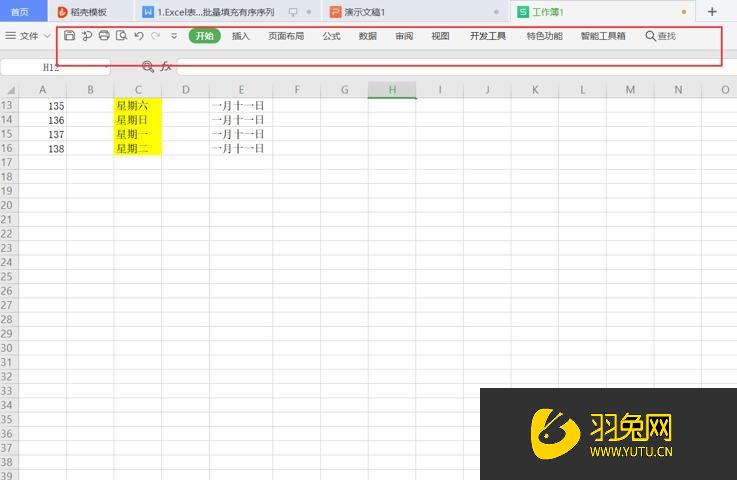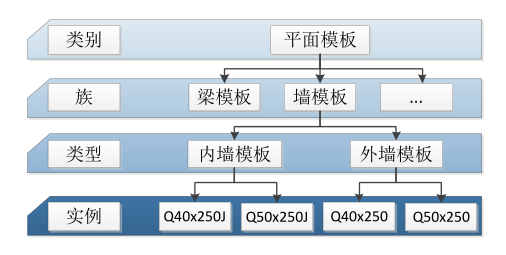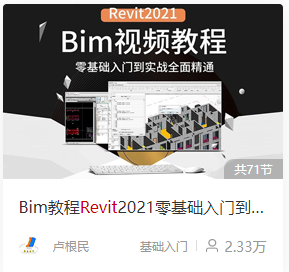PPT播放视频卡顿怎么办?怎么解决优质
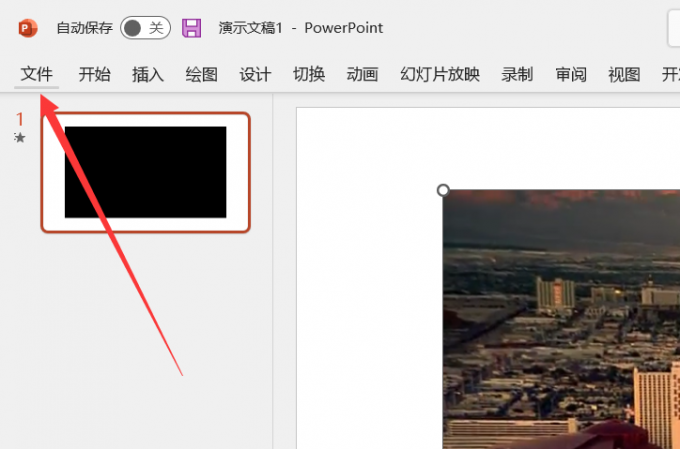
PPT播放视频卡顿解决方法:
【PPT自学怎么学?上云渲染农场。专业PPP视频课。系统全面从0教起~今天推荐薛奔老师的:PPT幻灯片制作入门到精通教程。2.25万用户已学】
方法一:更改ppt设置
1.打开PowerPoint软件。进入到首页。点击左上角的“文件”按钮。进入到功能列表。
图1 打开文件
2.点击下方的“选项”。唤出二级菜单。
图2 点击选项
3.找到“高级”一栏。用鼠标中键向下滑动。找到“显示”。之后勾选“禁用幻灯片放映硬件图形加速”。并点击下方确定。这样播放视频就不会卡顿了。
图3 勾选禁用图形加速
方法二:采用辅助播放控件
1.同样是在PowerPoint首页。点击“文件”-“选项”。找到“自定义功能区”。
图4 自定义功能区
2.将上方选项改为“主选项卡”。之后下拉找到“开发工具”。勾选后点击下方“确认”。
图5 勾选开发工具
3.回到主页面。进入“开发工具”。在“控件”里找到最后一项“其他控件”。点击进入。
图6 其他控件
4.下拉找到“Windows Media Player”。选中后点击“下方”确定。
图7 Media Player
5.拖动鼠标勾勒出合适的视频大小。右键单击唤出菜单栏。选择“属性表”。
图8 属性表
6.点击右上角的“···”并进入。
图9 进入“···”
7.在“常规”里点击“浏览”。找到要播放的文件。打开后确定就可以正常播放了。
图10 浏览并插入文件
以上就是“PPT播放视频卡顿怎么办?怎么解决?”的全部解答分享了。希望帮助到你。想做出高大上的PPT。可以先熟悉PPT各个功能的作用及操作。再参考一些模板去模仿制作,模仿得多了,慢慢就很快熟手了。总而言之。想要很好的学会PPT制作。那么就建议大家可以先来云渲染农场跟着专业的PPT视频课学习哦~
PPT高评分热课推荐:
更多精选教程文章推荐
以上是由资深渲染大师 小渲 整理编辑的,如果觉得对你有帮助,可以收藏或分享给身边的人
本文地址:http://www.hszkedu.com/48483.html ,转载请注明来源:云渲染教程网
友情提示:本站内容均为网友发布,并不代表本站立场,如果本站的信息无意侵犯了您的版权,请联系我们及时处理,分享目的仅供大家学习与参考,不代表云渲染农场的立场!